Skrive ut bilder med beskjæring
Du kan redigere bilder som vises på berøringsskjermen, ved å beskjære og skrive dem ut.
-
Dra fingeren raskt over HJEM-skjermen og trykk
 Avansert utskrift (Advanced print).
Avansert utskrift (Advanced print). -
Sett inn minnekortet i kortsporet.
 Merk
Merk-
Hvis du setter inn minnekortet før du velger Avansert utskrift (Advanced print) i skjermbildet HJEM, vises skjermbildet for valg av bilde i Bilde-utskrift (Photo print).
Hvis både bildefiler og PDF-filer er lagret på minnekortet, vises et bekreftelsesskjermbilde der du blir bedt om å velge filen som du vil skrive ut.
Trykk på knappen HJEM (HOME) for å vise skjermbildet HJEM.
-
-
Tapp Beskjæringsutskrift (Trimming print).
 Merk
Merk-
Hvis det ikke er lagret noen utskrivbare bildedata på minnekortet, vises meldingen Data for støttede typer blir ikke lagret. (Data of supported types are not saved.) på berøringsskjermen.
-
Hvis det er lagret mer enn 2000 bilder på minnekortet, deles bildene automatisk inn i grupper på 2000 bilder i omvendt kronologisk rekkefølge (siste endringsdato). Les feilmeldingen på berøringsskjermen og tapp deretter OK.
-
-
Tapp bildet som du vil skrive ut.
 Merk
Merk-
Andre alternativer
-
-
Beskjær utskriftsområdet.
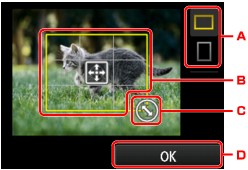
-
Tapp for å endre sideforholdet for beskjæringsrammen.
-
Dra for å plassere beskjæringsrammen.
-
Dra for å angi størrelsen på beskjæringsrammen.
-
Tapp for å fullføre valget av beskjæringsområde.
Når området som skal beskjæres, er angitt, vises bekreftelsesskjermbildet for utskriftsinnstillinger.
-
-
Angi innstillingene etter behov.
Tapp Kopier (Copies) for å vise skjermbildet for å angi antall kopier.
Hvis du vil ha andre innstillingselementer enn Kopier (Copies):
 Angi elementer for bildeutskrift ved å bruke betjeningspanelet på maskinen
Angi elementer for bildeutskrift ved å bruke betjeningspanelet på maskinen -
Trykk på knappen Farge (Color).
Maskinen starter utskriften.
 Merk
Merk
-
Trykk på knappen Stopp (Stop) for å avbryte utskriften.
-
Du kan legge til utskriftsjobben ved å tappe Skriv ut flere (Print more) under utskrift.
-
Det beskårne bildet kan ikke lagres på nytt på minnekortet.

